macOSにPythonの開発環境を構築する
投稿日:
更新日:
はじめに
この記事はHomebrewを使ってGitを入れる方法になります。
まだHomebrewを入れていない場合は以下を参考にしてください。
Macで使用しているPythonのパスを確認する
ターミナル
which python3▼出力例
ターミナル
# 出力例
/usr/bin/python3pyenvをインストールする
今回はHomebrewを使ってpyenvをインストールします。
pyenvを使うとPythonのバージョン切り替えが簡単にできるようになります。
pyenvがインストールされているか確認する
ターミナルで以下のコマンドを実行します。
ターミナル
pyenv –v▼出力例
以下のように返ってきたらまだpyenvがインストールされていないということになります。
ターミナル
# 出力例
zsh: command not found: pyenvpyenvのインストール手順
- ターミナルで以下のコマンドを実行してください。ターミナル
brew install pyenv - インストールが完了したら以下のコマンドを実行し、pyenvがインストールされたか確認します。ターミナル
pyenv –v▼出力例
バージョンが表示されていれば正しくインストールされています。
ターミナル# 出力例 pyenv 2.3.36 - 以下のコマンドを実行して、
.zshrcに書き込みます。ターミナルecho 'export PYENV_ROOT="$HOME/.pyenv"' >> ~/.zshrc echo 'export PATH="$PYENV_ROOT/bin:$PATH"' >> ~/.zshrc echo 'eval "$(pyenv init -)"' >> ~/.zshrc - 先ほどの設定を反映させるために以下のコマンドを実行します。ターミナル
source ~/.zshrc
Pythonをインストールする
pyenvを使ってPythonをインストールします。
- ターミナルで以下のコマンドを実行して、インストールできるPythonのバージョンを確認します。ターミナル
pyenv install --list▼出力例
ターミナル# 出力例(一部抜粋) 3.11-dev 3.11.1 3.11.2 3.11.3 3.11.4 3.11.5 3.11.6 3.11.7 3.11.8 3.12.0 3.12-dev 3.12.1 3.12.2 3.13.0a3 3.13-dev activepython-2.7.14 activepython-3.5.4 activepython-3.6.0出力されたPythonのバージョンの中で最新のものが
3.12.2になるので今回はこちらをインストールします。公式サイトでも記事執筆時点でデフォルトでダウンロードできるバージョンが
3.12.2だったのでこちらに合わせています。 - 以下のコマンドを実行してPython 3.12.2をインストールします。
別のバージョンをインストールする場合はバージョン番号の箇所を任意のバージョンに変えてください。
ターミナルpyenv install 3.12.2 - インストールが完了したら以下のコマンドを実行し、Pythonがインストールされていることを確認します。ターミナル
pyenv versions▼出力例
先ほどインストールした
3.12.2が選択されていれば問題ないですが、私が試したときは以下のように3.11.2が選択されているようでした。次にバージョンの切り替え作業を行います。ターミナル# 出力例 system * 3.11.2 (set by /Users/<ユーザー名>/.pyenv/version) 3.12.2 - 以下のコマンドを実行し、Pythonのバージョンを先ほどインストールした3.12.2に切り替えます。ターミナル
pyenv global 3.12.2 - 再度
pyenv versionsを実行すると以下のように出力され、指定したバージョンのPythonが選択されていることが確認できます。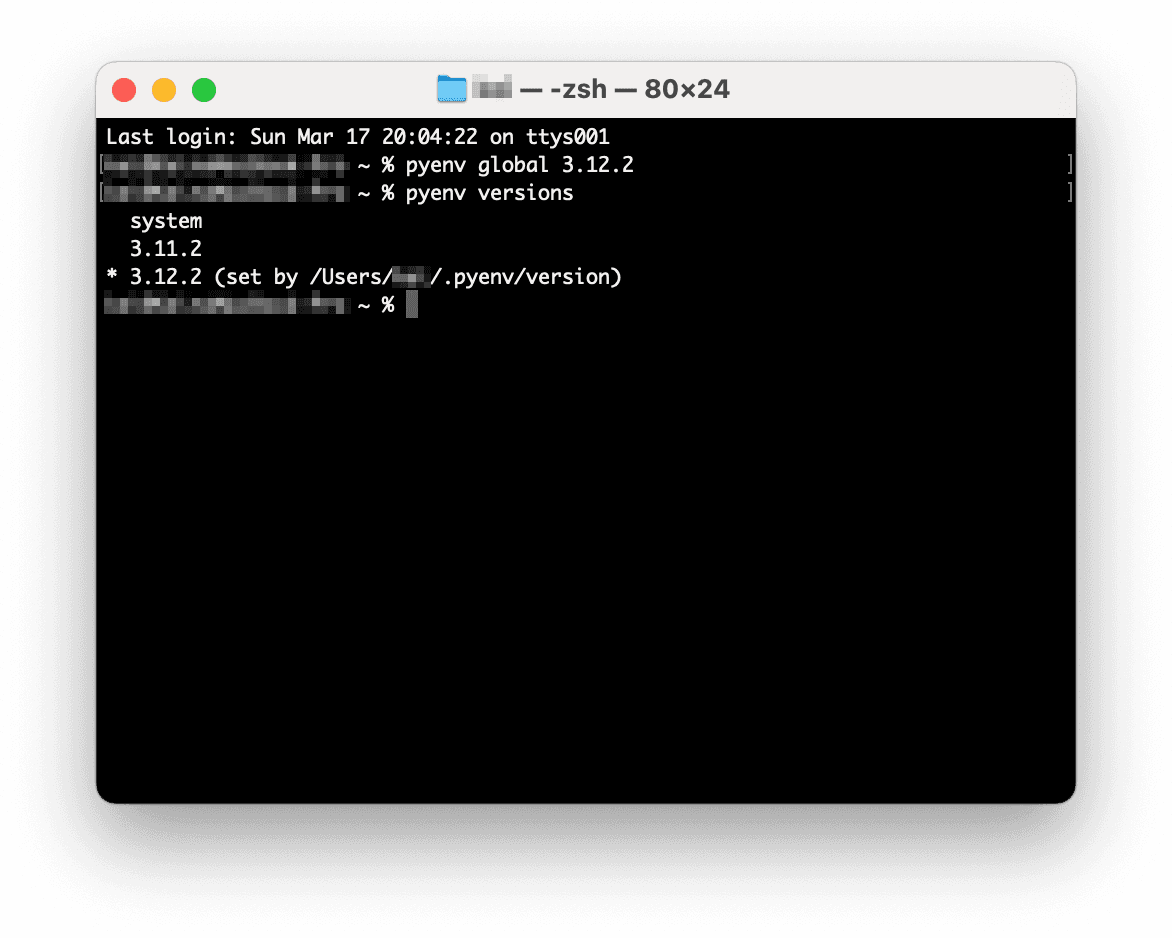
Python 3.12.2が選択されている ちなみに...以下のコマンドを実行してもバージョンを確認することができます。
ターミナルpython --version
特定のディレクトリでバージョンを変える
特定のディレクトリでPythonのバージョンを切り替えるには、そのディレクトリ内で以下のコマンドを実行します。
ターミナル
pyenv local 3.x.xpipについて
pipとはPythonのパッケージ管理ツールです。
pipのバージョンを確認する
pip --versionと異なり、指定しているPythonのバージョンに紐づいたpipのバージョンを返すコマンドです。
ターミナル
python -m pip --version▼出力例
ターミナル
# 出力例
pip 24.0 from /Users/<ユーザー名>/.pyenv/versions/3.12.2/lib/python3.12/site-packages/pip (python 3.12)